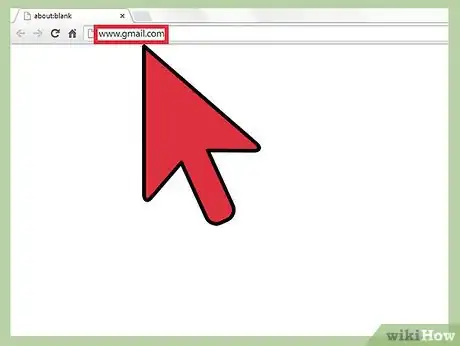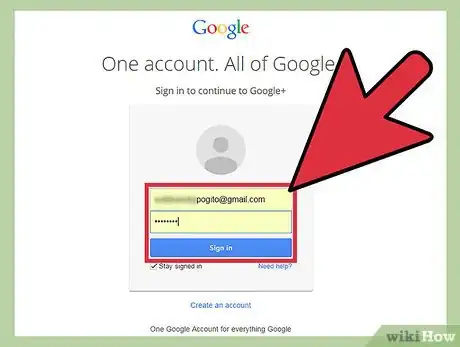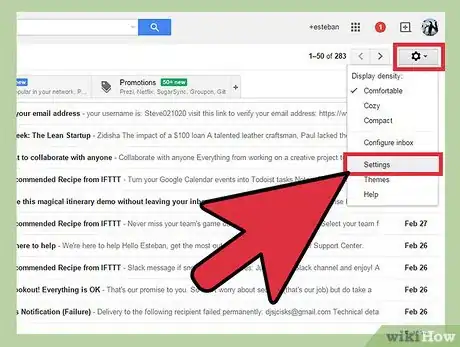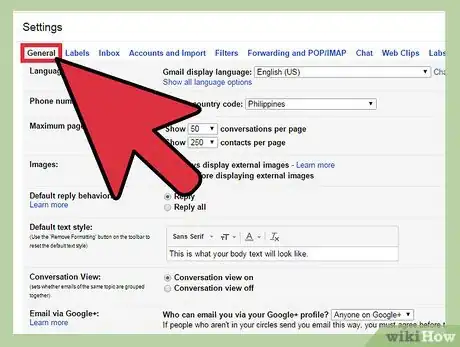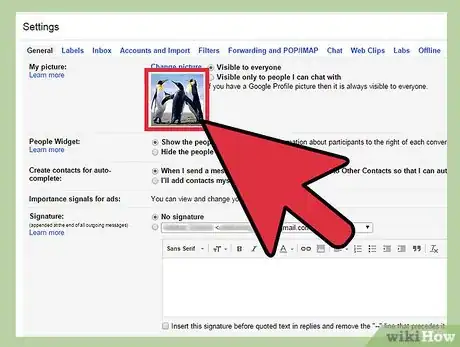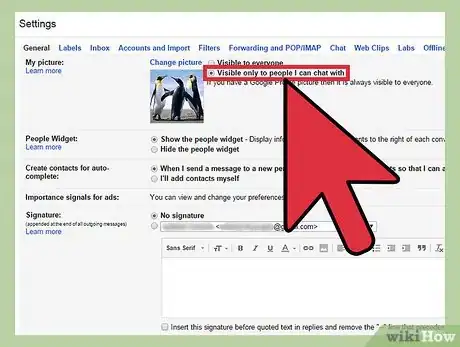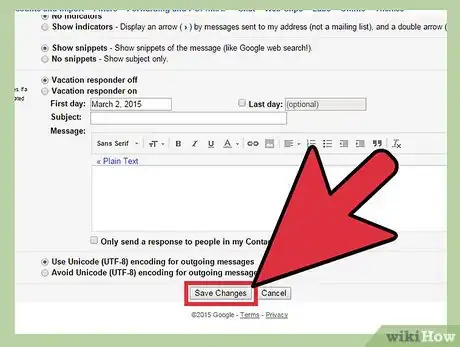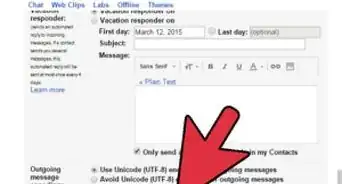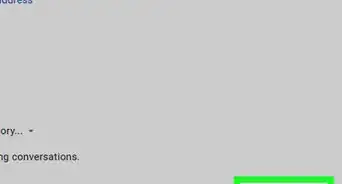wikiHow est un wiki, ce qui veut dire que de nombreux articles sont rédigés par plusieurs auteurs(es). Pour créer cet article, des auteur.e.s volontaires ont participé à l'édition et à l'amélioration.
Cet article a été consulté 6 099 fois.
Beaucoup de gens ont des profils sur les réseaux sociaux et des profils d'adresses email chez différents fournisseurs. Avec le grand nombre de photos de profil et d'informations accessibles à n'importe qui, la sécurité est cruciale pour beaucoup de personnes. Qui que vous soyez, il est important que tous vos comptes soient sécurisés. Si vous avez un compte Gmail, il est possible de le paramétrer de façon à ce que même votre photo de profil soit privée. C'est assez facile et vous vous sentirez plus en sécurité lorsque vous lisez vos emails.
Étapes
-
1Allez sur la page internet de Gmail. Ouvrez votre navigateur. Une fois qu'il est ouvert, tapez www.gmail.com dans la barre d'adresse et appuyez sur Entrée. Cela vous amène à l'écran de connexion de Gmail.
-
2Connectez-vous à votre compte. Pour vous connecter, cliquez sur la case de texte au milieu et entrez votre adresse email. Puis cliquez sur la case juste en dessous et entrez votre mot de passe. Cliquez sur le bouton Connexion en dessous pour accéder à votre compte.
- Une fois que vous êtes connecté, vous êtes sur la page de votre boite de réception Gmail. À droite, vous pouvez cliquer sur la petite roue dentée.
-
3Allez sur la page Paramètres. Sélectionnez la roue dentée et un menu déroulant apparait. Appuyez sur le bouton Paramètres, qui est le 3e en partant du haut. Cela vous amène à la page des paramètres de Gmail.
-
4Assurez-vous d'être dans l'onglet Général en haut à gauche. C'est le menu des paramètres par défaut.
- Si par hasard vous vous trouvez dans un autre menu, regardez en haut de l'écran, juste en dessous de Paramètres. La première option à partir de la gauche est Général. Cliquez dessus pour vous trouver sur la page Général, dans les Paramètres.
-
5Faites défiler jusqu'à ce que vous voyiez Mon image. Cela se trouve environ à la moitié de la page Paramètres. Vous savez que vous êtes au bon endroit lorsque vous voyez votre photo de profil juste à côté du menu.
-
6Modifiez votre visibilité. Au-dessus de votre photo, vous verrez un lien en bleu qui dit Modifier mon image. À droite de ce lien, vous avez deux options : « Visible par tous » et Visible uniquement par les contacts avec lesquels je peux chatter.
- Il y a une case d'option à côté de chacune. Pour que votre photo soit privée, cliquez la case à côté de la deuxième option.
- Si c'est fait correctement, les seules personnes qui pourront voir votre photo sont celles que vous avez ajoutées à vos contacts.
-
7Enregistrez vos modifications. Lorsque vous êtes satisfait de vos changements, il ne vous reste plus qu'à faire défiler jusqu'en bas de la page. Vous devez cliquer sur le bouton Appliquer les modifications pour finaliser vos changements.Publicité
Conseils
- Ce paramètre reste tel quel, même si vous changez votre photo. Vous n'aurez pas besoin de le régler chaque fois que vous sélectionnez une nouvelle photo de profil.